
Изменение переходов в iMovie на Mac
Изменение стиля переходов
Чтобы изменить стиль переходов вручную, необходимо сначала выключить автоматическое добавление переходов. Подробные сведения приведены в разделе Выключение автоматического добавления переходов в iMovie на Mac.
В приложении iMovie
 на Mac откройте фильм на временной шкале и выберите «Переходы» над браузером.
на Mac откройте фильм на временной шкале и выберите «Переходы» над браузером.Для предварительного просмотра перехода используйте функцию беглого просмотра.
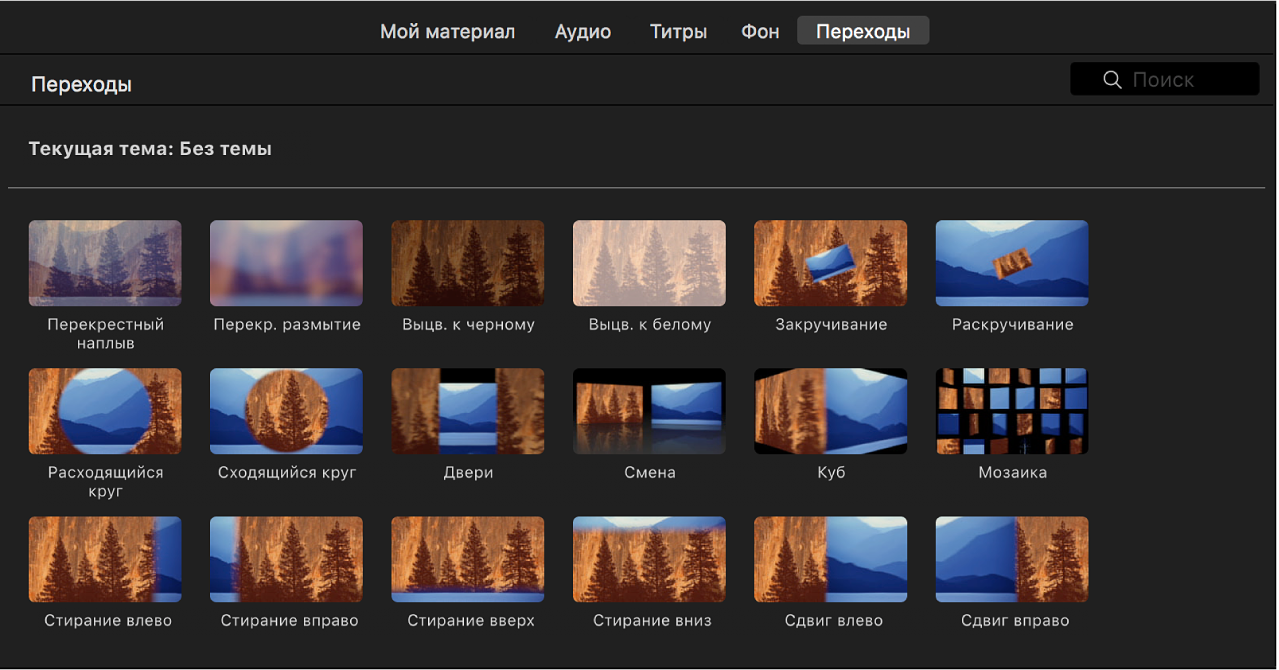
В списке переходов найдите переход, который хотите использовать.
Перетяните новый переход на значок перехода
 для перехода, который Вы хотите заменить на временной шкале.
для перехода, который Вы хотите заменить на временной шкале.Новый переход будет использован вместо старого.
Изменение длительности переходов
В приложении iMovie
 на Mac дважды нажмите переход на временной шкале.
на Mac дважды нажмите переход на временной шкале.В элементах управления переходом дважды нажмите поле «Длительность» и введите число секунд.
Нажмите «Применить».
Длительность выбранного перехода становится равной введенному значению. Если введенное значение превышает максимально допустимое с учетом длительности клипов, смежных с переходом, оно уменьшается до максимально возможной длительности перехода и в поле «Длительность» отображается новое значение.
Совет. Можно также отредактировать переход с помощью редактора точной настройки. Подробные сведения приведены в разделе Обрезка клипов в iMovie на Mac.
Перемещение перехода
В приложении iMovie
 на Mac перетяните переход в любую позицию между двумя клипами на временной шкале, где нет перехода.
на Mac перетяните переход в любую позицию между двумя клипами на временной шкале, где нет перехода.
Изменение всех переходов в фильме
После добавления перехода между клипами можно применить тот же тип и длительность ко всем остальным переходам в фильме.
В приложении iMovie
 на Mac на временной шкале дважды нажмите переход, который хотите применить к остальным переходам в фильме.
на Mac на временной шкале дважды нажмите переход, который хотите применить к остальным переходам в фильме.В элементах управления переходом нажмите «Применить ко всем».
Редактирование перехода, содержащего несколько элементов
Некоторые переходы содержат редактируемые элементы. Например, во время перехода «Комиксы 3» (из темы «Комиксы») отображается несколько окон, в каждом из которых воспроизводятся другие клипы из текущего фильма.
В приложении iMovie
 на Mac выберите на временной шкале переход, который требуется изменить.
на Mac выберите на временной шкале переход, который требуется изменить.Если в переходе имеется несколько элементов, в различных точках временной шкалы отображаются маркеры кадров. Эти маркеры указывают на ключевые кадры, на основании которых строятся дополнительные клипы, видимые во время перехода.
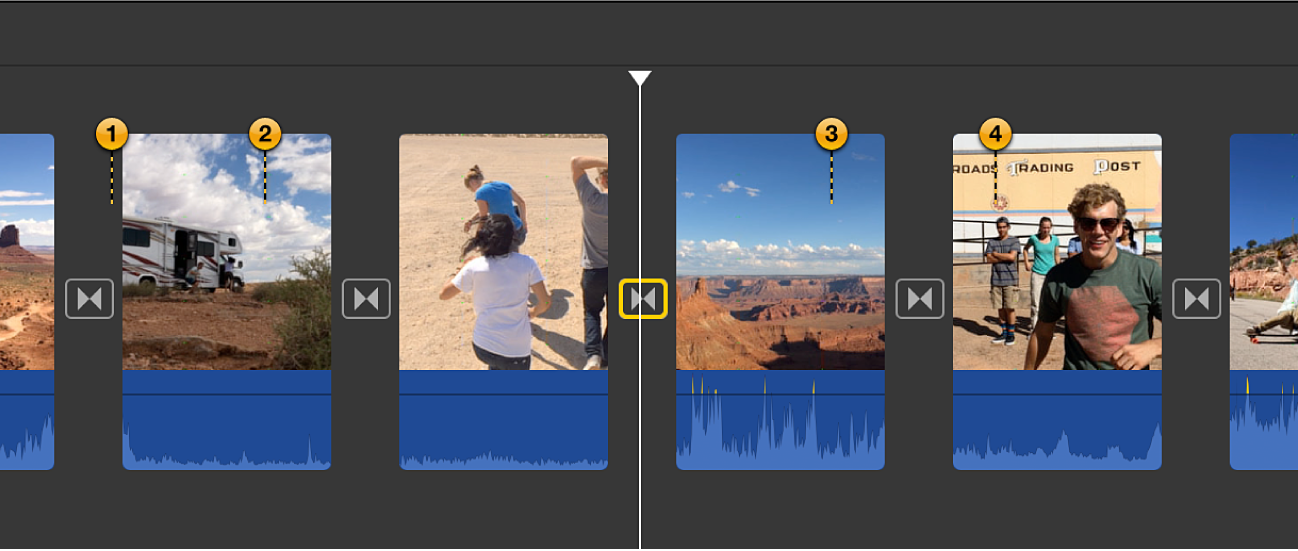
Для изменения фрагментов клипов, включенных в переход, перетяните маркеры кадров в новое положение.
В время воспроизведения перехода клипы отображаются начиная с кадров, отмеченных маркерами.